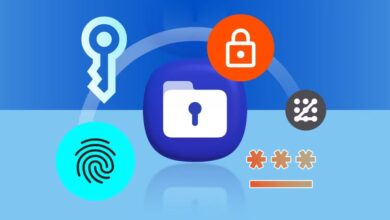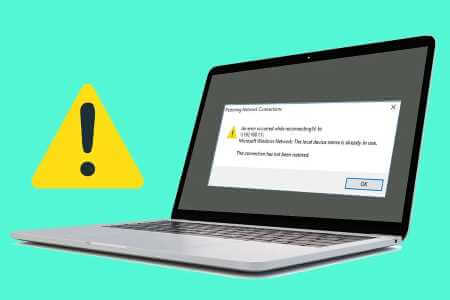Mempersiapkan Google Chrome Salah satu browser web terbaik dengan sejumlah besar fitur, ekstensi, dan dukungan bawaan yang mudah digunakan. Namun, pengguna mengalami kesalahan profil Chrome Dalam mode standar dan mode penyamaran. Mungkin ada kesalahan profil yang terjadi di browser Chrome juga. Ketika Anda menemukan kesalahan ini, Anda harus masuk kembali ke akun Chrome Anda untuk mengambil semua preferensi yang Anda simpan. Ini dapat mengganggu Anda, jadi kami memberikan Anda panduan sempurna yang akan membantu Anda memperbaiki kesalahan profil Chrome. Jadi, baca terus!
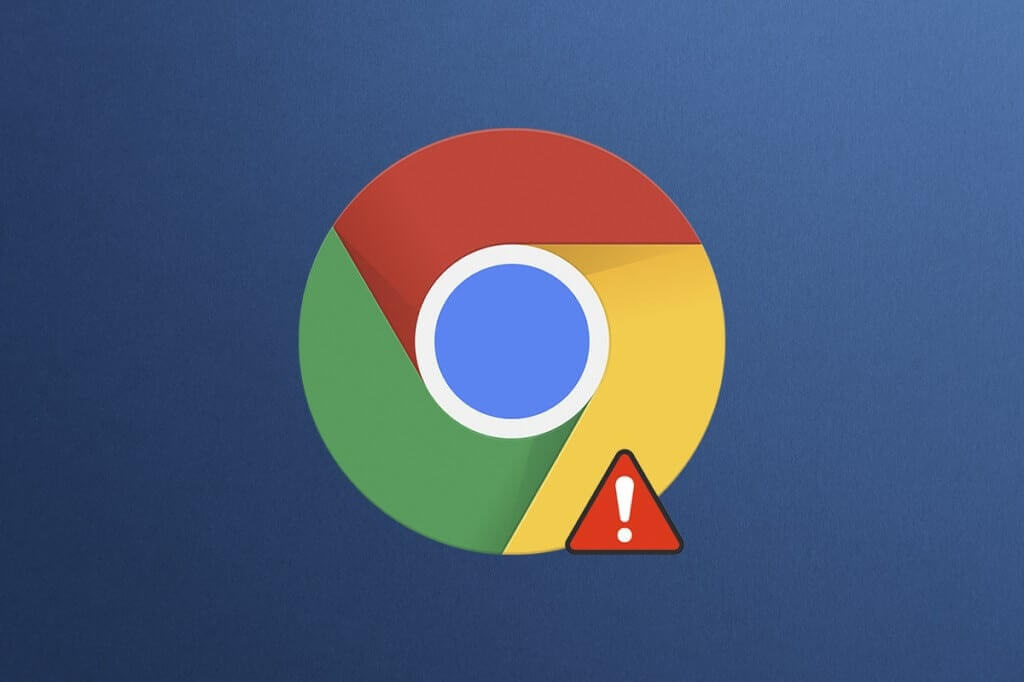
14 Cara Memperbaiki Kesalahan Profil Chrome di Windows 10
Jika terjadi kesalahan profil di browser Chrome, Anda tidak dapat menggunakan data yang disinkronkan seperti kata sandi, riwayat, plugin, jendela, bookmark, dan data penjelajahan. Anda mungkin tidak mengalami kesalahan yang sama saat masuk ke akun Anda di komputer yang berbeda. Kesalahan ini muncul;
- Saat Anda membuka tab Penyamaran baru di Chrome.
- Saat Anda mencoba membuat akun profil baru.
- Jika Anda juga menghadapi masalah yang sama, Anda tidak sendiri! Pada artikel ini, kami telah menyebutkan semua cara yang mungkin untuk memperbaiki kesalahan profil Chrome di Windows 10.
Apa yang menyebabkan kesalahan profil di browser Chrome?
Beberapa laporan pengguna telah dianalisis untuk menghilangkan kesalahan ini, dan alasan mengapa masalah tersebut terjadi telah dicantumkan. Ada banyak alasan yang menyebabkan masalah yang disebutkan. Namun, beberapa alasan penting dijelaskan di bawah ini.
- Anda akan menemukan kesalahan ini jika Anda memiliki data lokal yang rusak di komputer Anda. Data web yang rusak dan file status lokal akan menyebabkan kesalahan profil dalam masalah Chrome. Anda dapat menyelesaikan hal yang sama dengan menghapusnya.
- Terkadang antivirus yang sangat terlindungi dapat mengganggu perangkat lunak Anda yang menyebabkan masalah terjadi.
- Beberapa perangkat lunak yang tidak kompatibel di komputer Anda akan menyebabkan kesalahan profil di browser Chrome.
- Gangguan pada akun pengguna Anda dan keberadaan aplikasi pemfilteran iklan dapat menyebabkan kesalahan ini.
- Versi Chrome lama atau ekstensi Chrome yang tidak kompatibel juga dapat menyebabkan kesalahan ini.
- Bagian ini telah menyusun daftar cara untuk memperbaiki kesalahan ini. Metode disusun menurut efisiensinya untuk mengatasi kesalahan. Ikuti mereka dalam urutan yang sama untuk memperbaiki dirinya sendiri.
Metode XNUMX: Mulai ulang proses Chrome
Mungkin ada banyak aplikasi yang berjalan di latar belakang. Ini akan menambah ruang CPU dan memori, sehingga mempengaruhi kinerja komputer dan program. Ikuti langkah-langkah yang disebutkan di bawah ini untuk menutup tugas latar belakang.
1. Nyalakan "Manajemen tugas" Dengan menekan tombol Ctrl + Shift + Esc Pada waktu bersamaan.
2. Di tab "Proses" , Mencari Proses Chrome dan pilih itu.
3. Kemudian klik Tombol akhiri tugas Seperti yang ditunjukkan pada gambar di bawah ini.
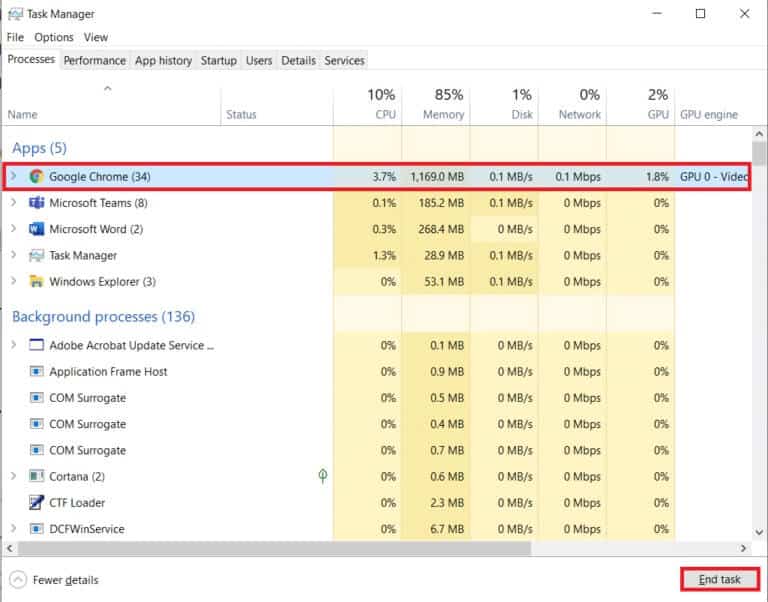
4. Sekarang, Mulai ulang Google Chrome Dan periksa apakah Anda telah memperbaiki masalahnya.
Metode XNUMX: Hapus Cache dan Cookie
Ikuti langkah-langkah yang ditentukan untukHapus cache dan cookie Untuk memperbaiki kesalahan profil Chrome.
1. Nyalakan Google Chrome
2. Kemudian klik Ikon tiga titik > Alat lainnya > Hapus data penjelajahan... Seperti yang ditunjukkan di bawah ini.
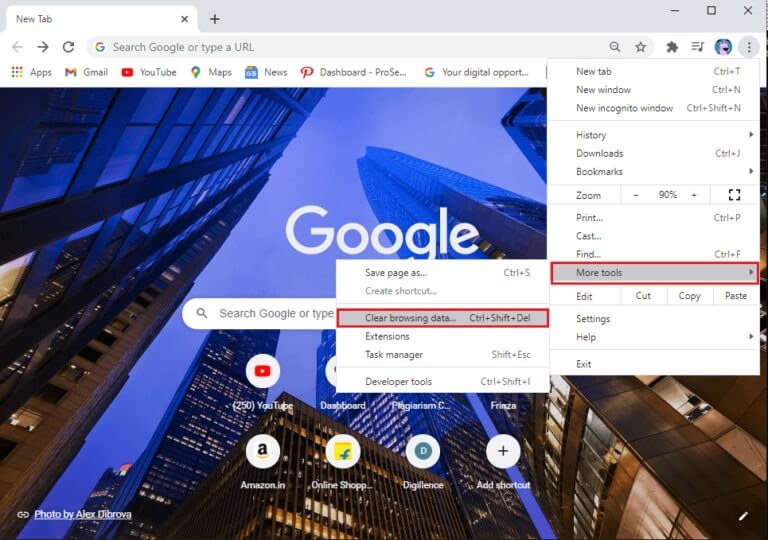
3. Lihat pilihan berikut.
- Cookie dan data situs lainnya
- Gambar dan file dalam cache
4. Sekarang, pilih opsi Sepanjang waktu untuk rentang waktu.
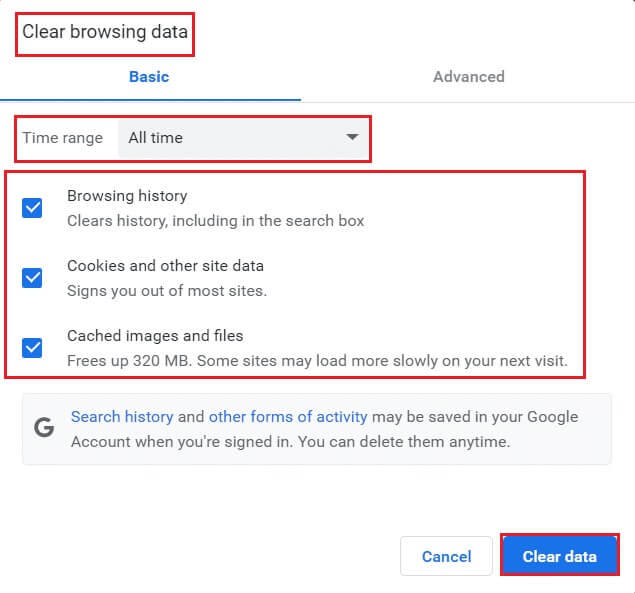
5. Terakhir, ketuk Hapus data.
Metode XNUMX: Gunakan No-Sandbox (Tidak Disarankan)
Penyebab utama kesalahan profil Chrome adalah Sandbox. Untuk memperbaiki masalah ini, disarankan untuk menggunakan flag no-sandbox.
Memperhatikan: Metode ini tidak disarankan karena berbahaya untuk membuang Chrome dari kotak pasir.
Namun, jika Anda ingin mencoba metode ini, Anda dapat mengikuti petunjuk yang disebutkan di bawah ini.
1. Pergi ke Pintasan desktop Google Chrome Dan klik kanan padanya.
2. Sekarang, pilih opsi Properti Seperti yang ditunjukkan pada gambar di bawah ini.
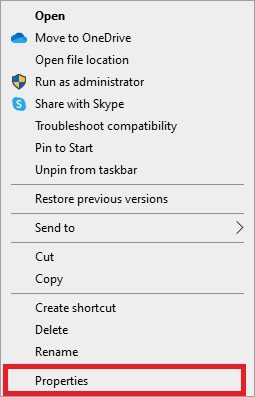
3. Buka tab "singkatan" Dan di lapangan "Target" Menulis - tanpa kotak pasir di akhir teks.
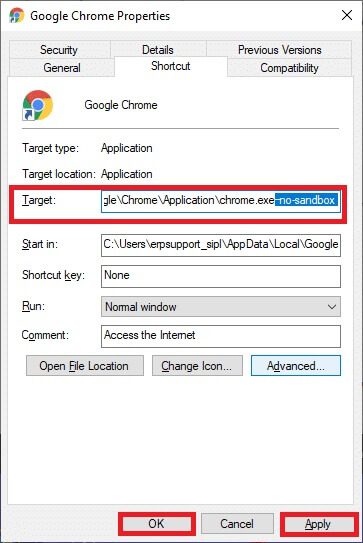
4. Terakhir, ketuk "Penerapan" Kemudian "OKE" untuk menyimpan perubahan.
Metode XNUMX: Hapus data web dan file status lokal
Jika Anda memiliki data web yang rusak atau file status lokal, Anda akan mengalami kesalahan profil Chrome. Untuk memperbaiki kesalahan, Anda harus menghapus salah satu atau kedua file. Kesalahan akan segera teratasi. Selain itu, Anda tidak akan kehilangan informasi pribadi apa pun melalui ini. Semua pengaturan dan informasi akun akan disimpan dengan aman di akun Google Anda. Ikuti petunjuk langkah demi langkah ini untuk menghapus data web/file status lokal dari komputer Anda.
1. Tekan kunci jendela , Dan ketik % localappdata% , dan klik Buka untuk pergi ke Folder Lokal AppData.
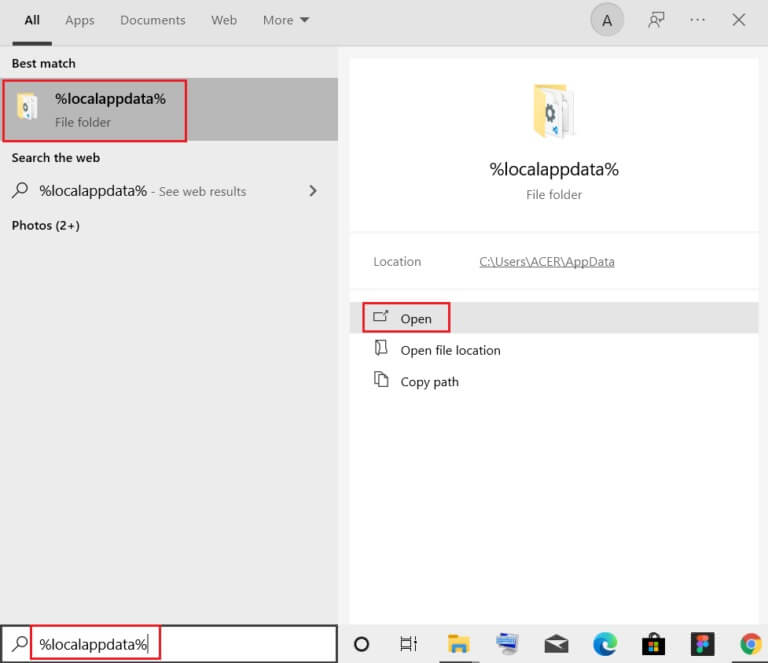
2. Klik dua kali Google .folder untuk membukanya.
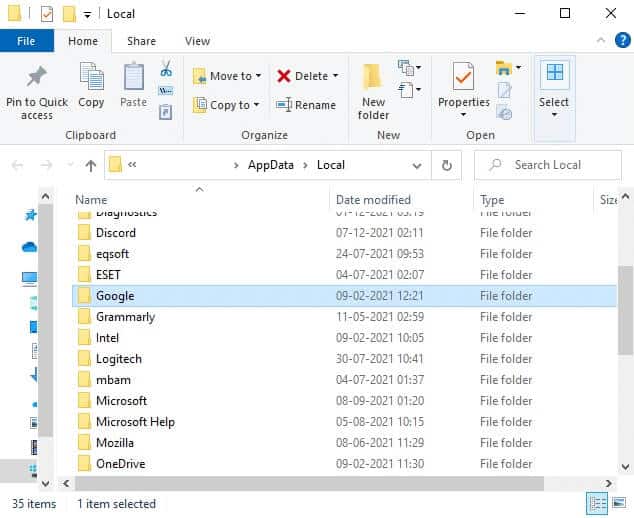
3. Sekarang, buka folder Chrome.
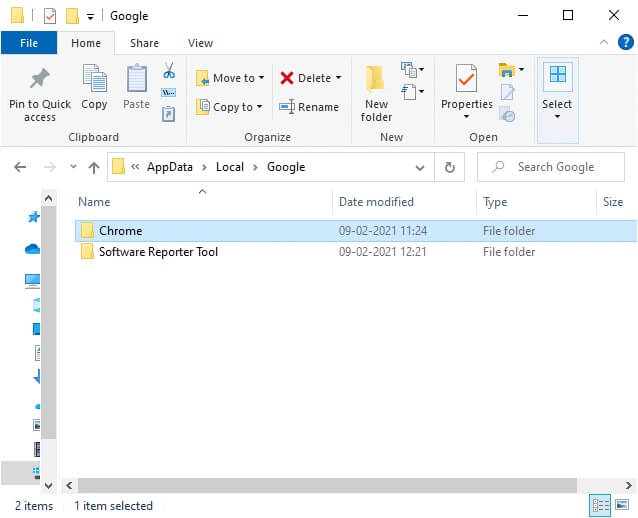
4. Di sini, klik dua kali folder data pengguna.
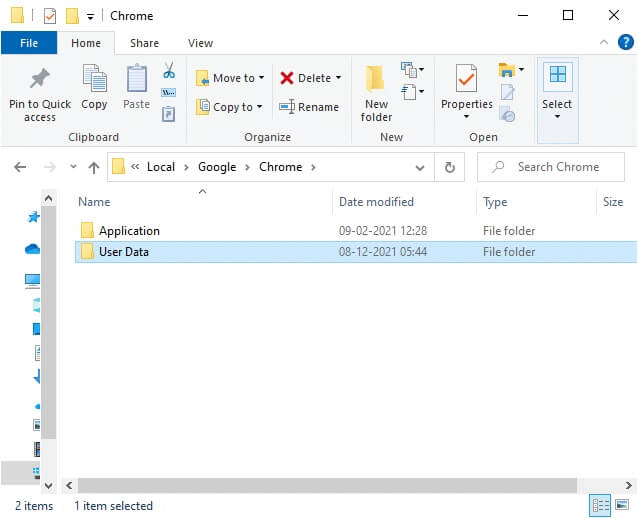
5. Sekali lagi, pergi ke folder bawaan Dan buka.
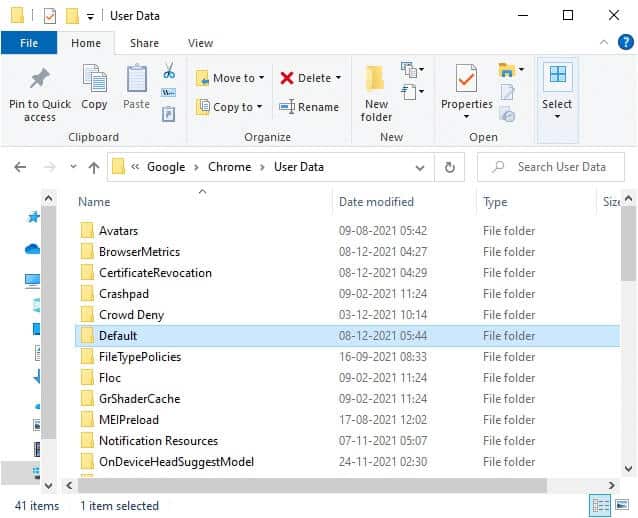
6. Sekarang, gulir ke bawah dan klik kanan pada file data web , dan klik Opsi menghapus.
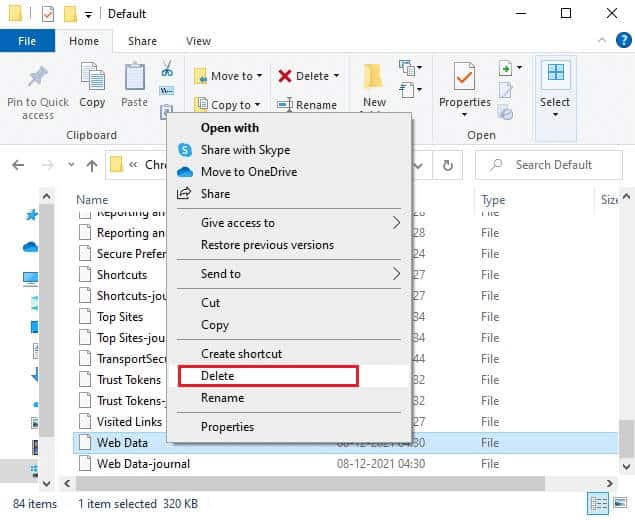
7. Nyalakan Google Chrome Dan periksa apakah Anda telah memperbaiki masalahnya.
8. Jika Anda menemukan kesalahan lagi, lanjutkan ke jalur berikutnya di File Explorer dan hapus Negara Lokal .file.
C:\Users\USERNAME\AppData\Local\Google\Chrome\Data Pengguna
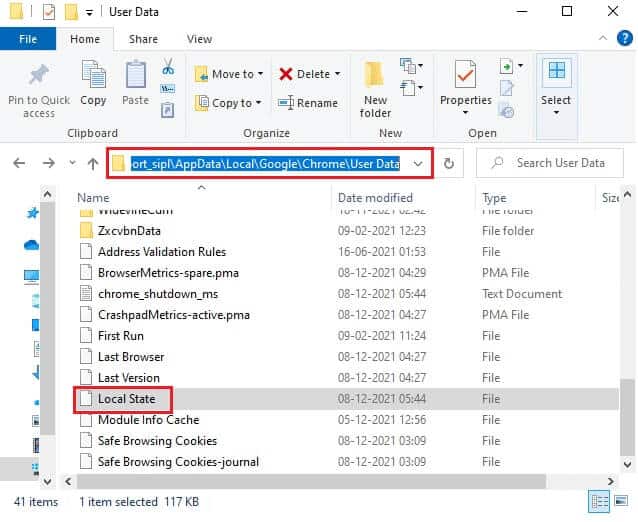
Sekarang, periksa apakah Anda telah memperbaiki kesalahan profil Chrome di PC Anda.
Metode XNUMX: Ganti nama folder default
Jika Anda bosan dengan metode di atas dan masih belum mendapatkan solusi untuk masalah ini, Anda dapat mencoba mengganti nama folder data pengguna. Ini akan berhasil dalam banyak kasus; Ikuti langkah-langkah yang disebutkan di bawah ini untuk menyelesaikannya.
1. Tekan dan tahan Tombol Windows + E bersama-sama untuk membuka Penjelajah Berkas.
2. Sekarang, rekatkan jalur berikut di bilah alamat dan tekan Masukkan kunci.
%LOCALAPPDATA%\Google\Chrome\Data Pengguna\
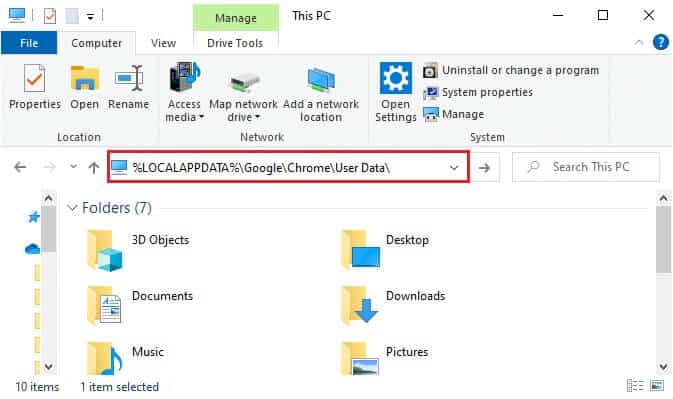
3. Temukan folder bawaan Dan klik kanan di atasnya.
4. Kemudian pilih opsi Namai ulang Seperti yang ditunjukkan.
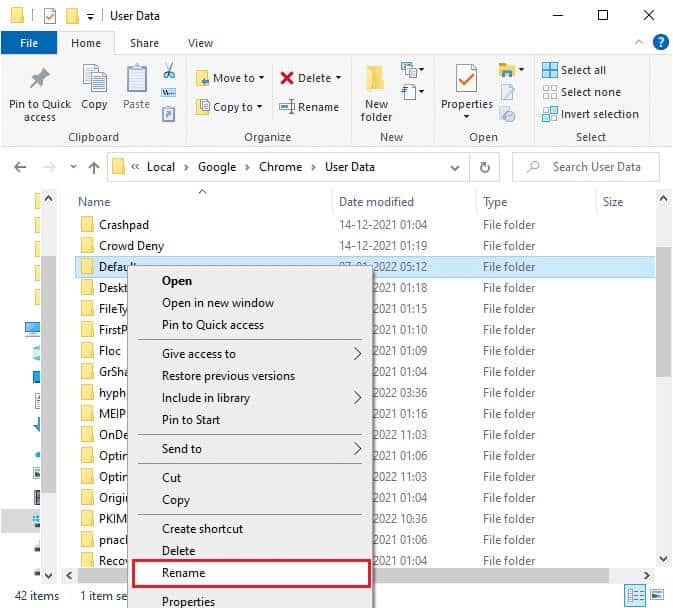
5. Selanjutnya, ganti nama folder menjadi “Default lama” dan tekan Masukkan kunci.
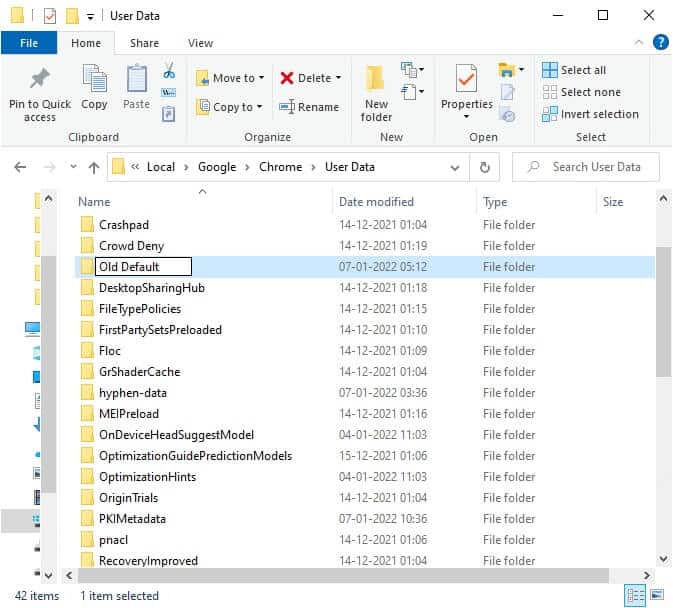
6. Terakhir, mulai ulang Chrome dan periksa apakah Anda telah memperbaiki masalahnya.
Metode 6: Nonaktifkan ekstensi
Ikuti langkah-langkah di bawah ini untuk memperbaiki kesalahan profil Chrome dengan menonaktifkan ekstensi.
1. Nyalakan Chrome Dan ketik chrome: // extensions في bilah URL. Klik Masukkan kunci Untuk daftar semua ekstensi yang diinstal.
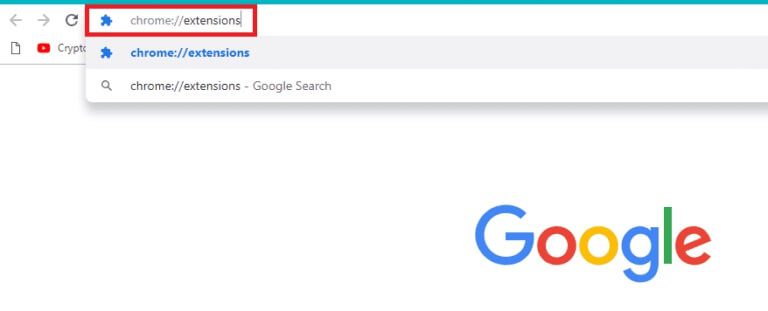
2. Matikan sakelar aksesori (seperti Grammarly untuk krom) untuk menonaktifkannya.
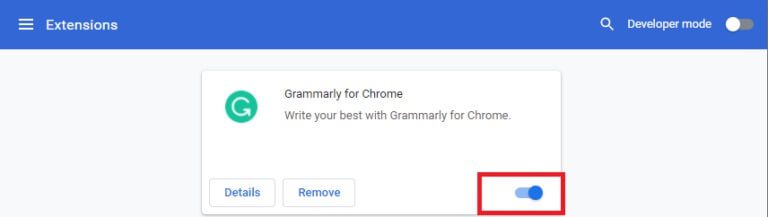
3. Refresh browser Anda dan lihat apakah error muncul lagi atau tidak.
4. Ulangi langkah di atas Untuk menonaktifkan ekstensi Satu per satu untuk memeriksa apakah kesalahan sudah diperbaiki atau tidak.
Metode 7: Hapus Malware dari Chrome
Beberapa perangkat lunak yang tidak kompatibel di perangkat Anda akan menyebabkan kesalahan ini sering terjadi, yang dapat diperbaiki jika Anda benar-benar menghapusnya dari sistem Anda. Berikut adalah beberapa langkah untuk menerapkan hal yang sama.
1. Nyalakan Google Chrome dan klik Ikon tiga titik > Pengaturan Seperti yang ditunjukkan.
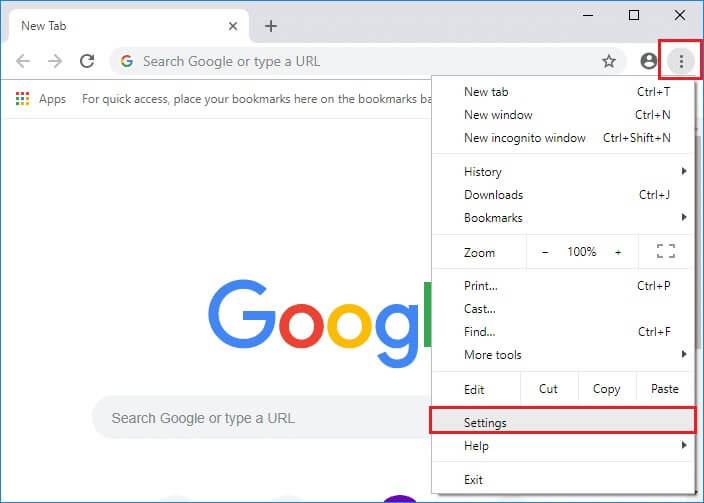
2. Di sini, klik Konfigurasi lanjutan di panel kanan dan pilih Opsi Atur Ulang & Bersihkan.
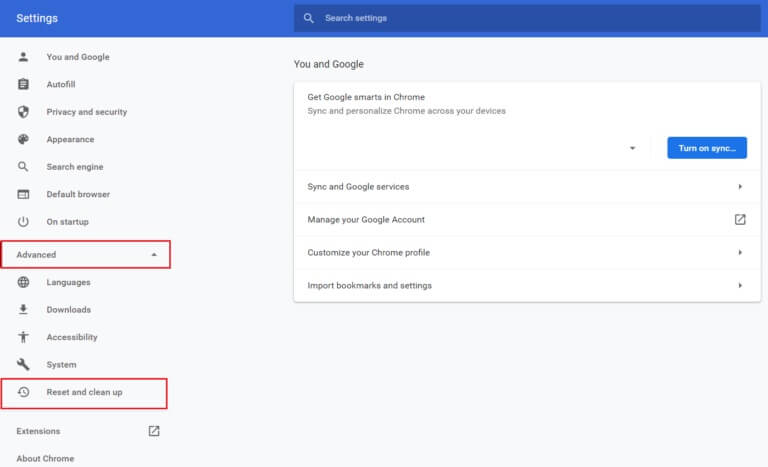
3. Sekarang, pilih opsi pembersihan komputer Seperti yang ditunjukkan di bawah ini.
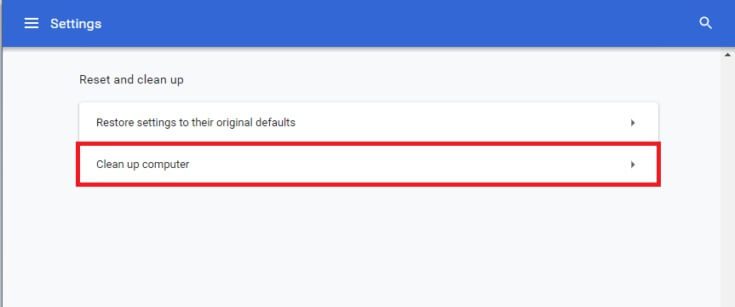
4. Di sini, klik tombol "Mencari" Aktifkan Chrome untuk menemukan malware di komputer Anda.
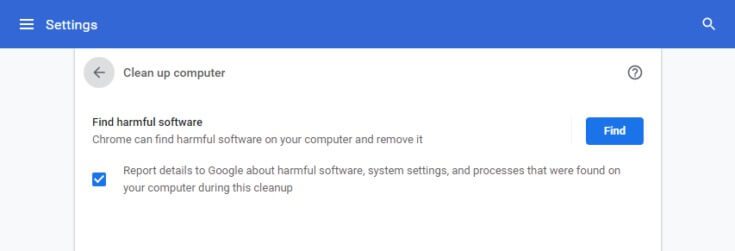
5. Tunggu hingga proses selesai dan hapus malware yang terdeteksi oleh Google Chrome.
6. Nyalakan kembali komputer Anda dan periksa apakah masalah telah teratasi.
Metode XNUMX: Nonaktifkan antivirus pihak ketiga Anda (jika ada)
Dalam beberapa kasus, perangkat lunak antivirus pihak ketiga mungkin menginstal beberapa toolbar tambahan untuk melindungi komputer Anda dari ancaman browser online. Bilah alat ini tidak wajib untuk sistem Anda dan terkadang dapat menyebabkan kesalahan profil Chrome. Jadi, Anda dapat menonaktifkan sementara antivirus Anda untuk memperbaiki kesalahan tersebut. Ikuti langkah-langkah yang diberikan untuk melakukannya.
Memperhatikan: Langkah-langkah dan metode dapat bervariasi tergantung pada perangkat lunak antivirus. Kami telah menunjukkan langkah-langkah dari Avast Antivirus sebagai contoh.
1. Pergi ke ikon anti virus في Bilah tugas Dan klik kanan padanya.
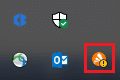
2. Sekarang, pilih opsi Kontrol baju besi Avast.
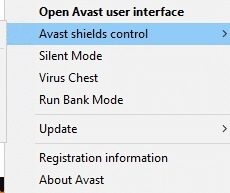
3. Pilih salah satu opsi yang diberikan sesuai kenyamanan Anda:
- Nonaktifkan selama 10 menit
- Nonaktifkan selama 1 jam
- dan nonaktifkan hingga komputer dihidupkan ulang
- dinonaktifkan secara permanen
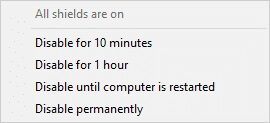
Memperhatikan: Anda dapat pergi ke menu antivirus dan klik untuk mengaktifkan kembali perisai.
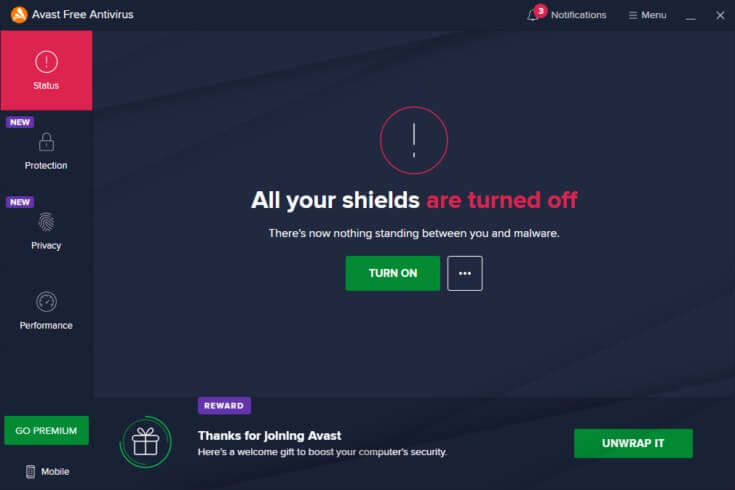
Metode 9: Hapus profil pengguna
Kesalahan ini terjadi jika ada kerusakan pada profil pengguna. Oleh karena itu, beralih ke profil baru dapat membantu. Jika ini tidak membantu Anda, hapus profil dengan mengikuti langkah-langkah di bawah ini untuk mengatasi kesalahan profil Chrome.
Memperhatikan: Menghapus profil hanya akan menghapus profil dari sistem ini. Riwayat browser, kata sandi, dan bookmark akan disimpan di cloud.
1. Buka Google Chrome dan klik Ikon profil Anda.
2. Sekarang, klik ikon roda gigi.
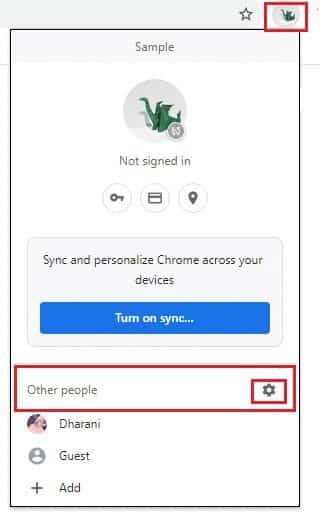
3. Gulir ke atas Profil pengguna yang ingin Anda hapus dan klik Kode tiga titik.
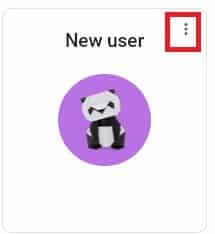
4. Sekarang, pilih opsi menghapus Seperti yang ditunjukkan di bawah ini.
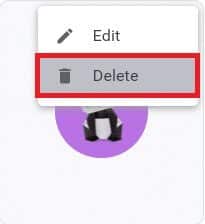
5. Anda akan menerima tawaran prompt, ini akan menghapus data penjelajahan Anda secara permanen dari perangkat ini. Lanjutkan dengan mengklik tombol menghapus.
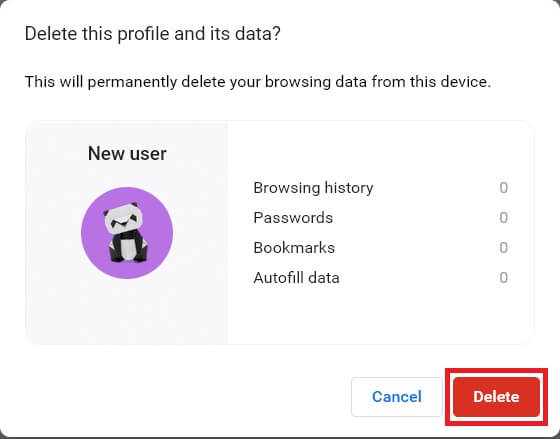
Sekarang, Anda dapat menikmati menjelajah browser Anda tanpa gangguan yang tidak diinginkan.
Metode XNUMX: Beralih ke profil pengguna baru
Terkadang metode sederhana dapat memberi Anda hasil terbaik! Misalnya, beberapa pengguna telah menyarankan bahwa kesalahan ini dapat diperbaiki saat beralih ke profil pengguna baru. Jadi, ikuti petunjuk yang disebutkan di bawah ini untuk beralih ke profil pengguna baru dan menghapus yang sudah ada.
1. Nyalakan Google Chrome dan klik ikon profil milikmu.
2. Sekarang, pilih ikon gigi في Bagian "Orang Lain".
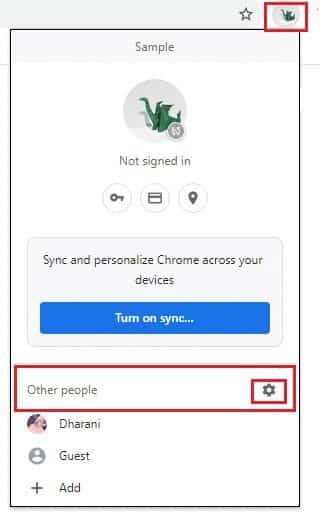
3. Sekarang, klik tambahkan ikon.
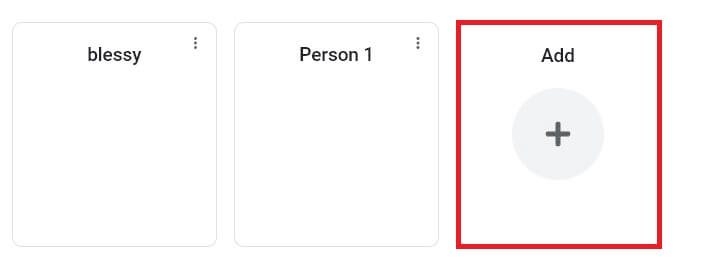
4. Kemudian klik Lanjutkan tanpa akun.
Memperhatikan: Anda dapat mengklik Masuk untuk masuk dengan akun Gmail Anda.
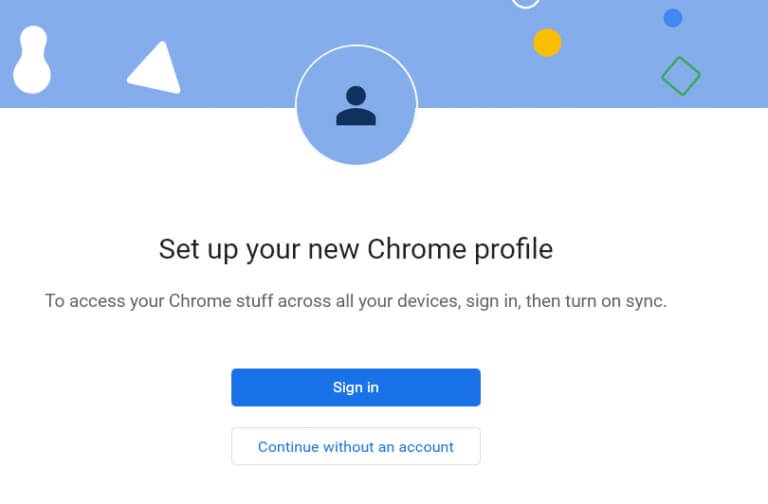
5. Selanjutnya, sesuaikan profil Chrome Anda dengan Tambahkan gambar profil serta nama dan pilihan warna penampilan.
6. Sekarang, ketuk Selesai setelah Personalisasi Profil.
Memperhatikan: Jika Anda tidak menginginkan pintasan desktop untuk pengguna ini, hapus centang pada kotak Buat pintasan desktop.
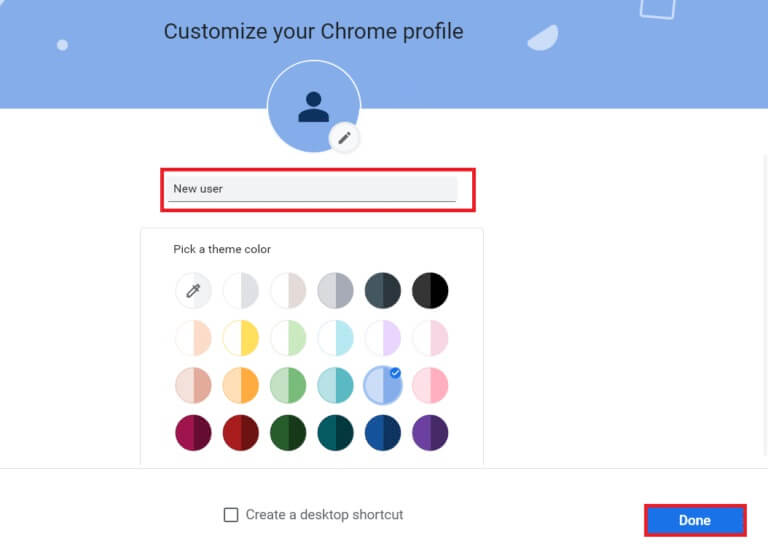
Metode 11: Copot Pemasangan Aplikasi yang Tidak Stabil
Terkadang Anda dapat menggunakan aplikasi filter iklan untuk menikmati pengalaman menjelajah tanpa gangguan. Mereka dapat menyebabkan kesalahan profil yang terjadi di masalah Chrome muncul karena mereka menganggap halaman web Anda sebagai iklan. Untuk memperbaiki masalah, hapus instalan aplikasi yang sesuai dengan mengikuti langkah-langkah yang tercantum di bawah ini.
1. Tekan kunci jendela , Dan ketik Aplikasi dan Fitur , dan klik membuka.
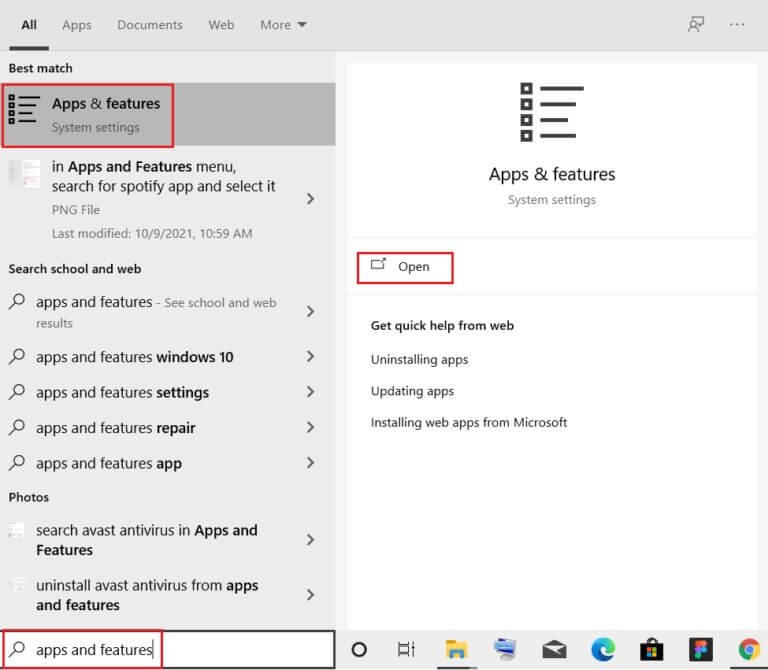
2. Klik Aplikasi filter iklan (Suka Pertempuran.net) dan pilih opsi hapus instalan , Seperti yang ditunjukkan di bawah ini.
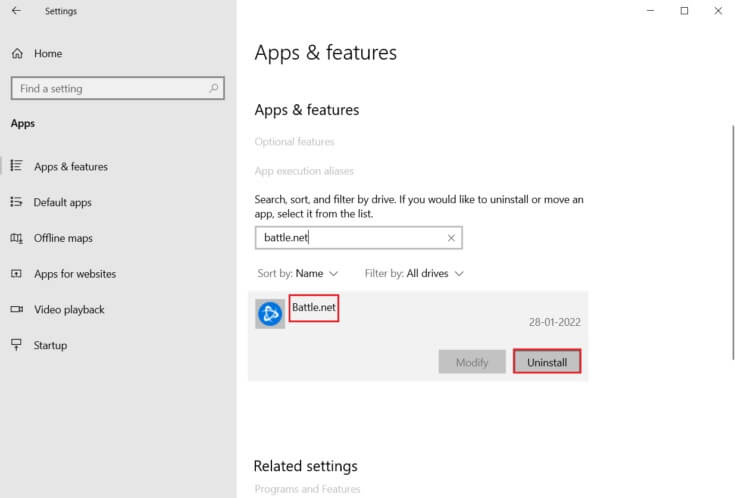
3. Klik "copot pemasangan" Sekali lagi untuk mengkonfirmasi hal yang sama seperti yang dijelaskan di atas.
4. Ikuti petunjuk di layar untuk menyelesaikan proses hapus instalan.
5. Akhirnya, Hidupkan Kembali komputer Anda Dan periksa apakah kode kesalahan ada atau tidak. Jika ya, coba solusi berikutnya.
Metode XNUMX: Perbarui Chrome
Jika Anda memiliki browser usang, fitur halaman web yang dioptimalkan tidak akan didukung. Untuk memperbaiki beberapa bug dan kesalahan di browser Anda, perbarui ke versi terbaru. Berikut adalah cara melakukannya.
1. Pergi ke Google Chrome
2. Klik ikon tiga titik Untuk memperluas daftar Pengaturan.
3. Kemudian pilih Bantuan > Tentang Google Chrome Seperti yang ditunjukkan di bawah ini.
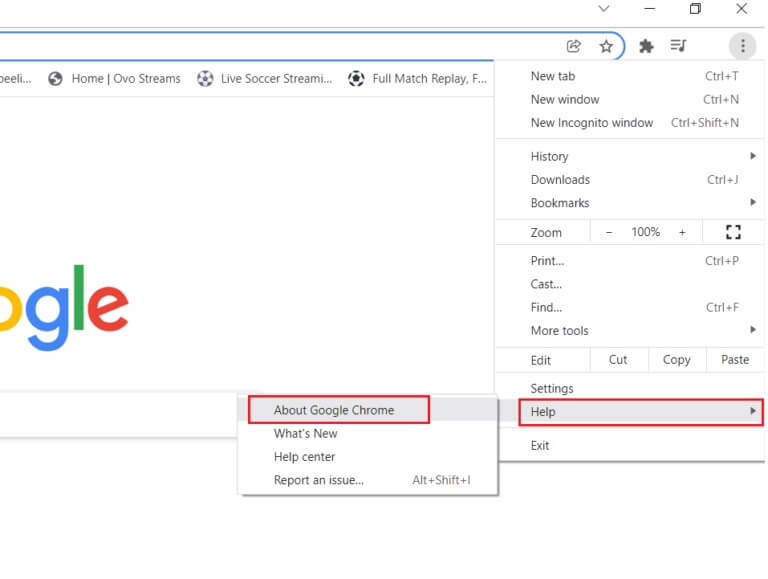
4. Izinkan Google Chrome mencari pembaruan. Layar akan menampilkan pesan untuk memeriksa pembaruan, seperti yang ditunjukkan.
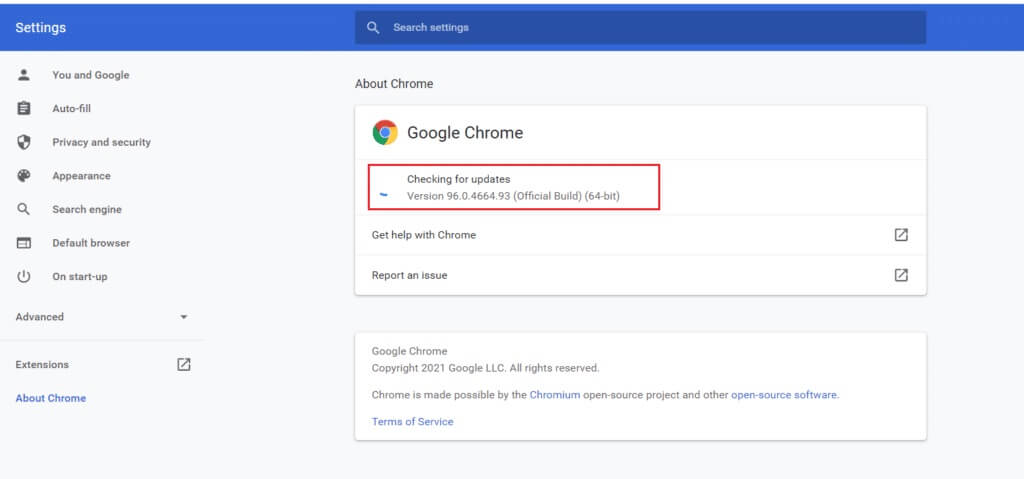
5 a. Jika pembaruan tersedia, ketuk tombol segarkan.
5 b. Jika Chrome sudah diperbarui, itu akan menjadi Tampilkan pesan Google Chrome yang diperbarui.
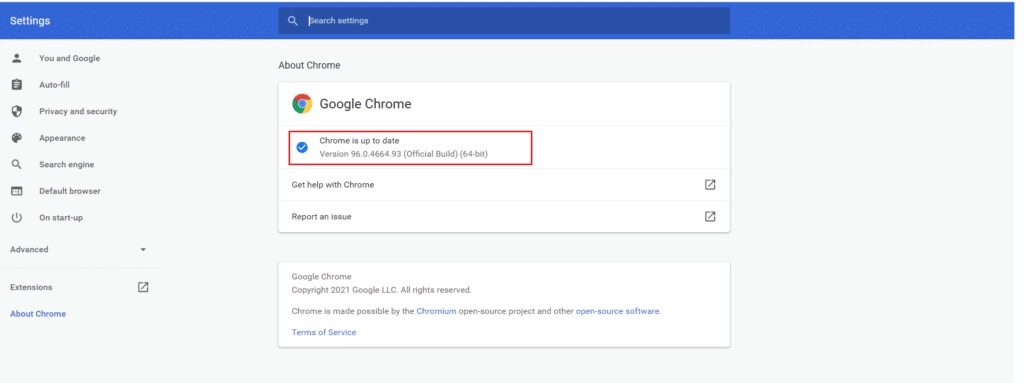
6. Terakhir, luncurkan browser yang diperbarui dan periksa kesalahannya.
Metode 13: Setel ulang Chrome
Menyetel ulang Chrome akan mengembalikan browser ke pengaturan default, dan ada lebih banyak kemungkinan Anda dapat memperbaiki kesalahan yang dibahas. Ikuti langkah-langkah yang tercantum di bawah ini untuk mengatur ulang Google Chrome dan memeriksa apakah masalah telah teratasi.
1. Buka Google Chrome dan pergi ke chrome: // pengaturan / reset
2. Klik Opsi mengembalikan pengaturan ke pengaturan default asli , seperti yang ditunjukkan dengan jelas.
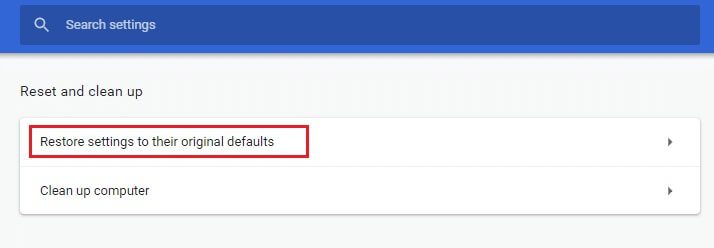
3. Sekarang, konfirmasikan tindakan Anda dengan mengklik tombol “Setel ulang pengaturan”.
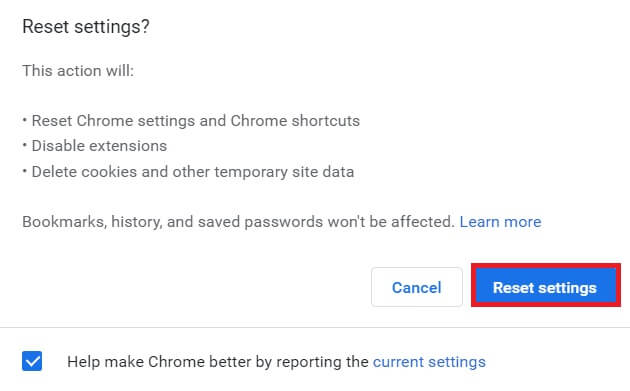
Sekarang, luncurkan situs web lagi dan periksa apakah kesalahan profil dalam masalah Chrome teratasi atau tidak.
Metode 14: Instal ulang Chrome
Jika tidak ada metode di atas yang membantu Anda, Anda dapat mencoba menginstal ulang Google Chrome. Melakukannya akan memperbaiki semua masalah terkait mesin telusur, pembaruan, atau masalah terkait lainnya yang menyebabkan kesalahan profil Chrome sering muncul.
1. Tekan kunci jendela , Dan ketik Aplikasi dan Fitur , dan klik membuka.
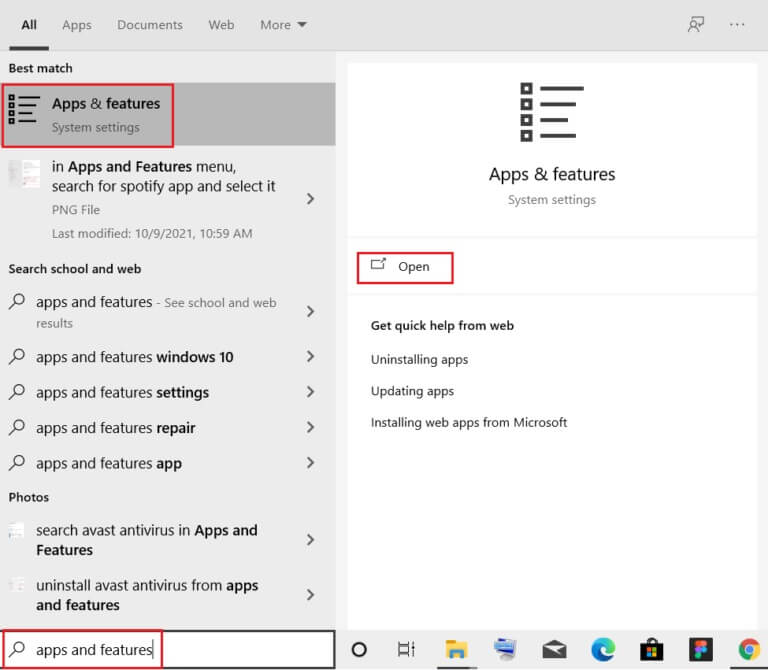
2. Cari Chrome di kolom pencarian di daftar ini.
3. Selanjutnya, pilih Chrome dan klik tombol "copot pemasangan" ditunjukkan dalam gambar.
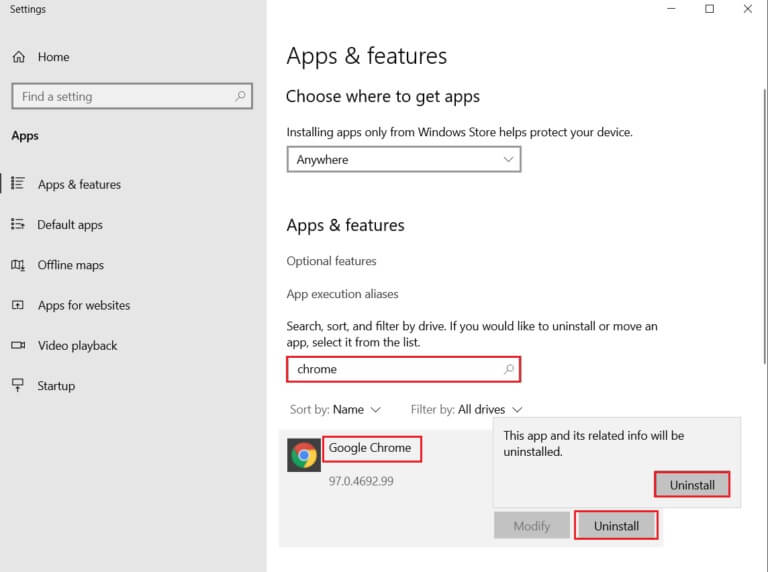
4. Sekali lagi, ketuk "copot pemasangan" Untuk konfirmasi.
5. Sekarang, ketuk kunci jendela , Dan ketik % localappdata% , dan klik فتح untuk pindah ke Folder Lokal AppData.
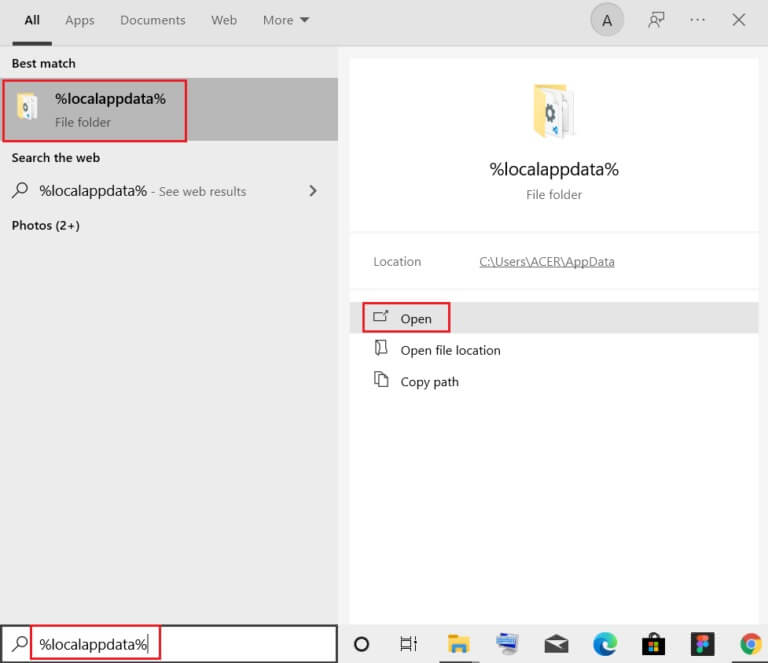
6. Buka Google .folder Dengan mengklik dua kali di atasnya.
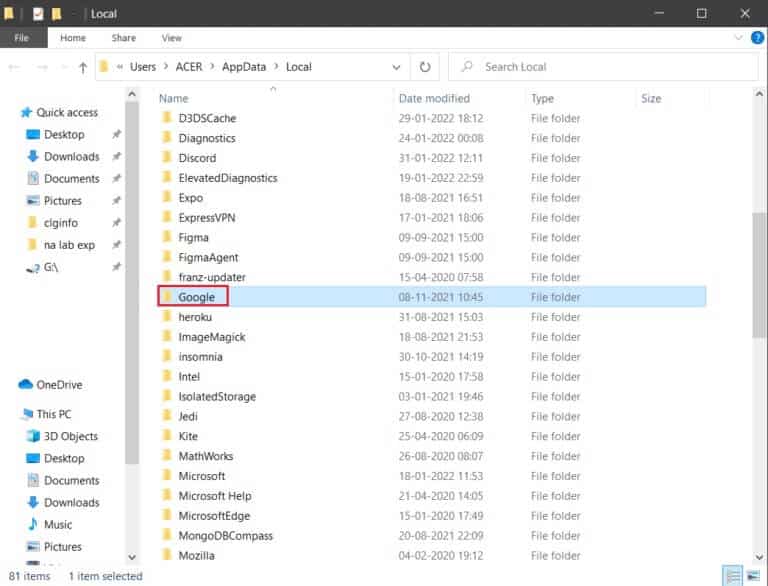
7. Klik kanan folder Chrome dan pilih opsi menghapus Seperti yang ditunjukkan di bawah ini.
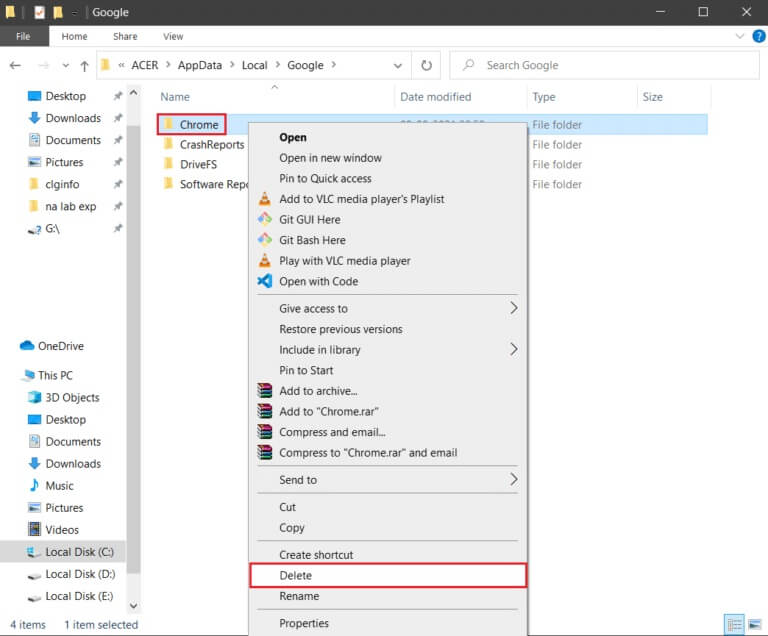
8. Sekali lagi, ketuk kunci jendela , Dan ketik % AppData% , dan klik فتح untuk pindah ke Folder Jelajah AppData.
9. Sekali lagi, pergi ke Google .folder dan hapus folder Chrome Seperti yang dijelaskan dalam langkah 6 hingga 7.
10. Akhirnya, Hidupkan Kembali komputer Anda.
11. Selanjutnya, unduh Versi terbaru Dari Google Chrome seperti yang ditunjukkan.
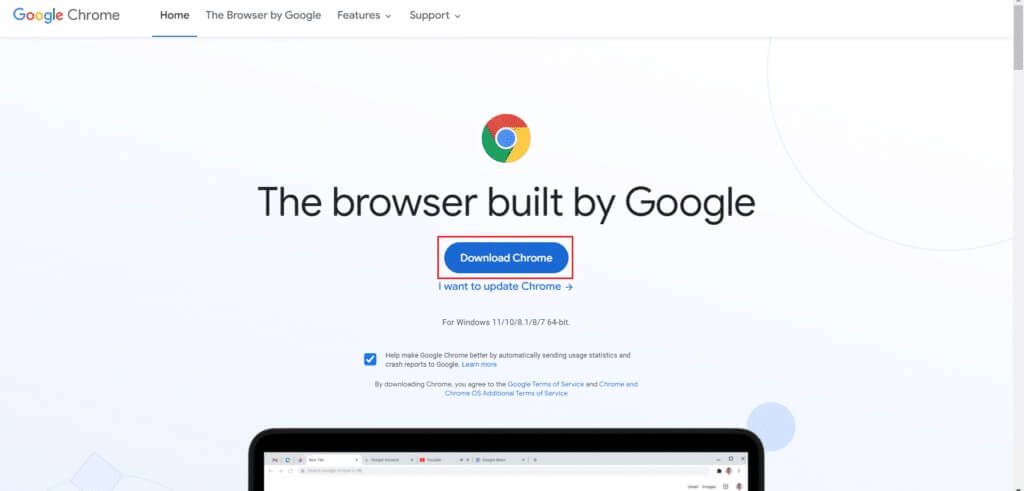
12. Jalankan file setup dan ikuti petunjuk di layar untuk menginstal Chrome.
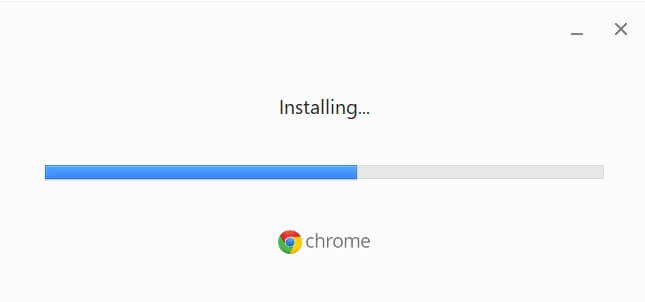
Kami berharap salah satu metode ini akan membantu Anda memperbaiki kesalahan profil Chrome yang terjadi pada Windows 10. Beri tahu kami metode mana yang terbaik untuk Anda. Juga, jika Anda memiliki pertanyaan/saran tentang artikel ini, jangan ragu untuk meninggalkannya di bagian komentar di bawah.